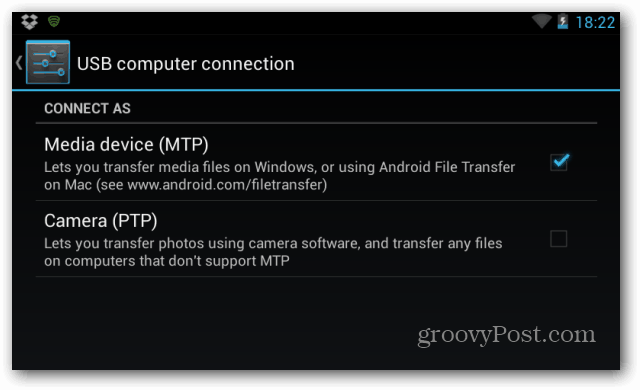Almacenamiento de iCloud: ¿Cuánto almacenamiento necesita?
Manzana Icloud Héroe / / February 27, 2021
Ultima actualización en

Lanzado por primera vez en 2011, iCloud es un servicio de almacenamiento y computación en la nube integrado en todos los iPhone, iPad y Mac, si desea utilizarlo. En el corazón de iCloud se encuentra la capacidad de almacenar de forma remota datos como documentos, fotos y música, accesibles en varios dispositivos.
Una cuenta gratuita de iCloud viene con 5 GB de almacenamiento gratuito. Eso no es suficiente para la mayoría de las personas, ya que es todo lo que obtienes, independientemente de cuántos dispositivos Apple tengas. Apple ofrece actualmente tres planes de suscripción para aumentar su espacio de almacenamiento disponible en iCloud. ¿Cuánto necesitas? No es necesariamente una pregunta sencilla de responder, como verá en las palabras siguientes.
¿Qué es iCloud Storage?
Antes de iCloud, Apple ofrecía otro servicio de respaldo remoto a los usuarios. MobileMe sincronizó información limitada del usuario en todos los dispositivos, incluidos correo electrónico, contactos, calendarios, marcadores, notas, recordatorios y listas de tareas, documentos de iWork, fotos y más. Las copias de seguridad se ampliaron con iCloud y, con el tiempo, se agregaron otras funciones.
A principios de 2021, iCloud tiene múltiples usos, comenzando con copias de seguridad periódicas de dispositivos móviles. Tener estas copias de seguridad hace que las restauraciones programadas (iPhone nuevo) y no programadas (falla de la batería) sean fáciles y sin dolor. También proporciona almacenamiento para fotos, videos y otros documentos, que, a su vez, son accesibles a través de múltiples dispositivos y también se pueden compartir fácilmente. ICloud de Apple también puede almacenar mensajes y datos de usuario de la aplicación.
Más allá de esto, la copia de seguridad de iCloud también se usa para almacenar Datos de Apple HomeKit, Datos de Apple Health, Llavero de iCloud, Apple Pay y otra información de pago, vocabulario aprendido del teclado QuickType, información de tiempo de pantalla, contenido de Siri y contraseñas de Wi-Fi.
Copia de seguridad de iCloud
Como se señaló anteriormente, cuando nos referimos a iCloud Backup, estamos hablando de elementos de sus dispositivos móviles que se copian y almacenan todas las noches. Estas copias de seguridad ocurren cuando iCloud Backup está activado en la aplicación Configuración en su iPhone o iPad, sus dispositivos están conectados a Wi-Fi y bloqueados y conectados a una fuente de alimentación. iCloud Backup solo está disponible en iPhone, iPad y iPod touch. La información de Apple Watch, que se sincroniza con el iPhone, también se respalda diariamente.
Apple no ofrece iCloud Backup en otros dispositivos, incluido Mac.
Una copia de seguridad de iCloud incluye todo lo que necesita para restaurar un dispositivo Apple cuando sea necesario. Esta copia de seguridad incluye datos de aplicaciones, copias de seguridad de Apple Watch, configuraciones de dispositivos, configuraciones de pantalla de inicio y organización de aplicaciones, iMessage, mensajes de texto (SMS) y MMS, fotos y videos en su iPhone, iPad y iPod touch, historial de compras de los servicios de Apple, como su música, películas, programas de TV, aplicaciones y libros, tonos de llamada y Mensaje de voz.
Planes de almacenamiento disponibles
Además del plan iCloud gratuito de 5GB, Apple ofrece:
- 50GB, $ 0.99 / mes, recomendado para almacenar sus fotos, videos, archivos y aplicaciones y hacer una copia de seguridad de su dispositivo.
- 200GB, $ 2.99 / mes, bueno para Miembros de la familia Apple o una persona con muchas fotos y videos.
- 2 TB, $ 9.99 / mes, perfecto para toda una vida de fotos, videos y todo lo demás para ti y hasta cinco miembros de tu familia. Ideal para compartir en familia.
Algunos de los Suscripciones de Apple One también vienen con almacenamiento de respaldo de iCloud:
- Una cuenta individual incluye 50 GB de almacenamiento no compartible e incluye Apple Music, Apple TV + y Apple Arcade.
- Un plan familiar Apple One cuenta con 200 GB de almacenamiento para compartir y viene con Apple Music, Apple TV + y Apple Arcade para todos los miembros de la familia.
- El plan de estreno incluye 2 TB de almacenamiento iCloud y cuenta con Apple Music, Apple TV +, Apple Arcade, Apple News + y Apple Fitness + para todos los miembros de la familia.
Apple te avisará si te quedas sin espacio de almacenamiento de iCloud. En el futuro, cuando esto ocurra, solo respaldará la información hasta su límite.
Almacenamiento de iCloud: examen del uso de datos
Puede ver su uso de datos de iCloud en iPhone, iPad y Mac. En el siguiente ejemplo, examinaremos el uso con un iPhone. El uso que se muestra es el de todos los dispositivos Apple que utilizan el mismo ID de Apple; también incluye contenido familiar de Apple.
Encontrar su información
Para acceder a su información de iCloud:
- Elegir la Aplicación de configuración en su dispositivo móvil.
- Toque su nombre en la parte superior de la página de Configuración.
- Seleccione iCloud.
Esta página muestra cuánto almacenamiento de iCloud se está utilizando y por qué tipo de contenido. El gráfico incluye datos para fotos, copias de seguridad, otros y familiares. También hay una lista de aplicaciones que actualmente usan iCloud.
Estos se organizan de la siguiente manera:
- Aplicaciones nativas, incluida la Llavero de iCloud y copia de seguridad de iCloud
- iCloud Drive
- Otras aplicaciones de Apple
- Aplicaciones de terceros
Las aplicaciones que admiten iCloud para almacenar sus archivos personales lo hacen de forma predeterminada. Para eliminar esta opción, desactive la palanca junto al nombre de la aplicación.
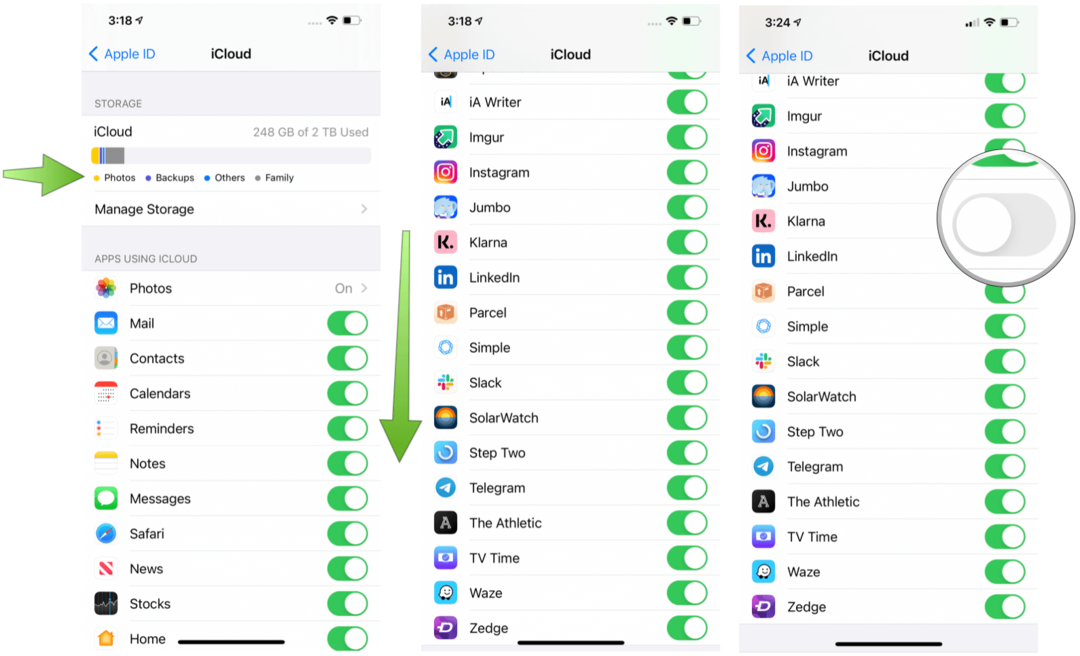
Administrar el almacenamiento
Puede profundizar para ver cuánto almacenamiento se está utilizando en iCloud tocando Administrar almacenamiento en la página principal de iCloud. La mayoría de los archivos son fáciles de eliminar simplemente desglosando y seleccionando Desactivar y eliminar o Eliminar documentos y datos, dependiendo de su selección.
Entre los aspectos más destacados:
- Uso familiar: Cuando corresponda, esta sección muestra cuánto almacenamiento está utilizando cada miembro de la familia. Tu solo puedes Deja de compartir con la familia de aquí; no puede ver qué tipo de datos están utilizando los miembros de la familia.
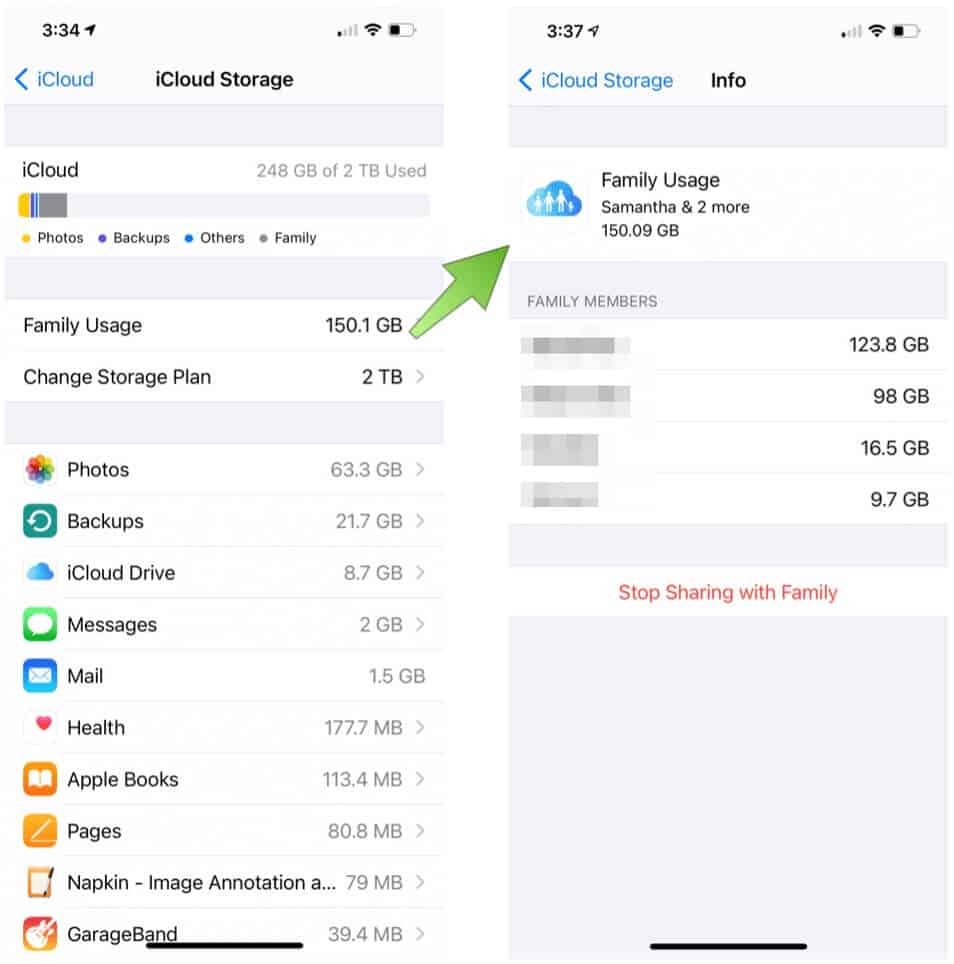
- Cambiar plan de almacenamiento: Puede ajustar su plan de almacenamiento de iCloud desde esta página. Antes de hacerlo, recibirá un mensaje sobre si el nuevo plan es suficiente para cubrir el uso actual.
- Fotos: Gracias a iCloud, puede almacenar todas sus fotos en la nube y acceder a ellas en muchos dispositivos. Mejor aún, a medida que se toman nuevas imágenes, se agregan automáticamente y, posteriormente, se realiza una copia de seguridad en la nube. Tocando Foto> Deshabilitar y eliminar puede dejar de usar iCloud para fotos. Luego, tendrá 30 días para descargar sus fotos y videos antes de la eliminación automática.
- Copias de seguridad: Después de tocar Copias de seguridad, verá una lista de los dispositivos móviles que se respaldan cada noche y el almacenamiento de cada uno. Puede seleccionar una copia de seguridad y luego tocar BorrarRespaldo para eliminarlo de iCloud. Al eliminar las copias de seguridad de un dispositivo, las copias de seguridad regulares de luz nocturna ya no se realizarán solo para ese dispositivo.
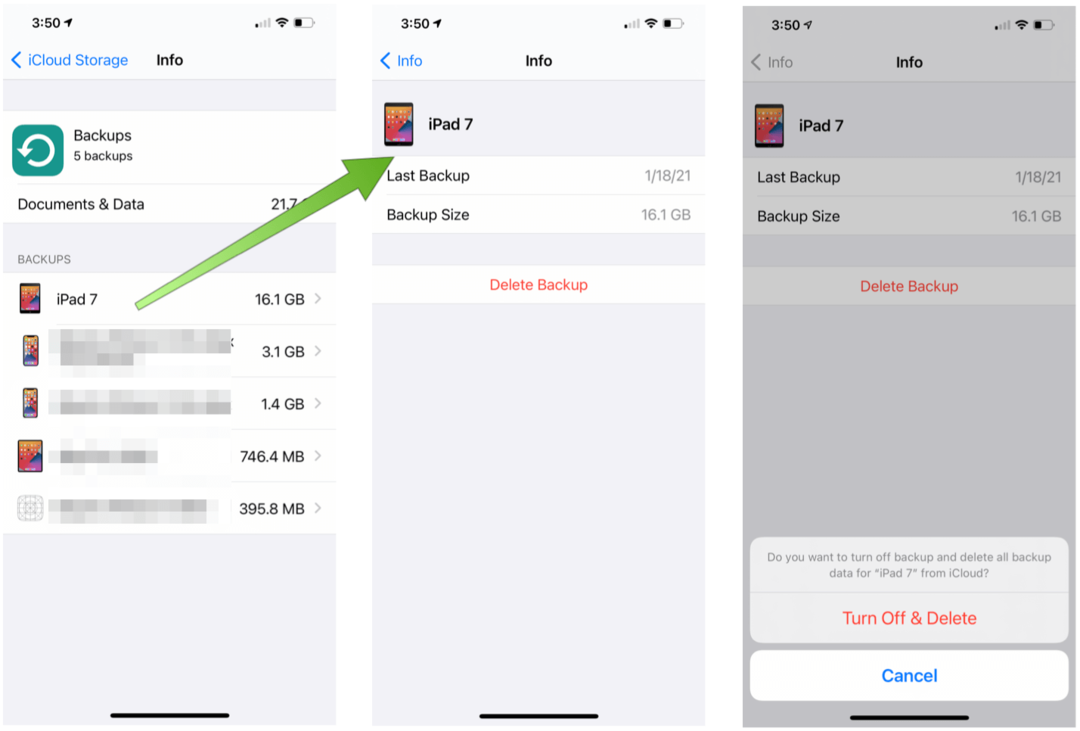
- iCloud Drive: Los archivos guardados se pueden eliminar tocando el nombre del archivo y luego seleccionando Eliminar documentos y datos.
- Mensajes: Puede eliminar grupos de mensajes desde aquí. Recuerde, una vez que se eliminan, se transfieren al resto de sus dispositivos.
Gestión de sus copias de seguridad: mejores prácticas
La mejor manera de mantener su almacenamiento de iCloud es revisar los archivos de los que se realiza una copia de seguridad con regularidad y eliminar los que ya no necesita. Esto significa limpiar espacio en su iCloud Drive y eliminar fotos duplicadas o innecesarias. También debe revisar qué aplicaciones están usando iCloud y decidir si esos archivos siguen siendo útiles. Tenga en cuenta que los archivos de aplicaciones respaldados a través de iCloud todavía están allí incluso si ha eliminado la aplicación real.
Para eliminar archivos de aplicaciones innecesarios de iCloud:
- Toque en el Aplicación de configuración en su iPhone o iPad.
- Escoge tu nombre en la parte superior de la página de Configuración.
- Seleccione iCloud.
- Seleccione Administrar almacenamiento.
- Desplácese hacia abajo, luego toque el datos de aplicación desea eliminar. Verá la cantidad de espacio que usa en el lado derecho.
- Escoger Eliminar datos (o eliminar documentos y datos) para eliminar sus datos personales de la aplicación seleccionada. Con algunas aplicaciones, verá una lista de los archivos reales. En esos casos, puede eliminar cada archivo individualmente.
- Confirmar Borrar.
- Repita los pasos 5 a 7 para cada aplicación.
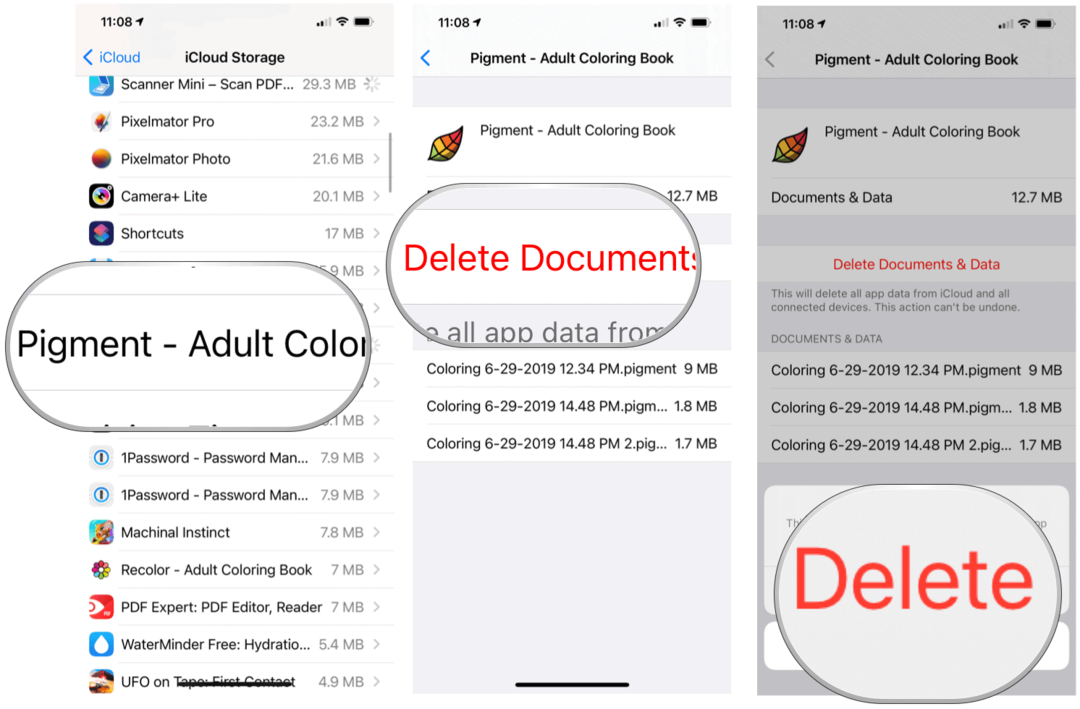
Si ha invertido mucho en el universo de Apple, no hay mejor solución de respaldo que iCloud. Desde el momento en que configura su nuevo dispositivo móvil, se realiza una copia de seguridad de sus archivos importantes todas las noches. Y con iCloud Drive y la integración de aplicaciones, sus archivos más importantes son fácilmente accesibles en sus muchos dispositivos y también desde la web. Con la integración familiar, puede compartir datos a partir de solo $ 2.99 por mes.